iPhoneからパソコンにテキストメッセージを転送したいのですが、やり方がわかりません。家族、友人、仕事仲間などから送られてきた大切なメッセージは失いたくないので、パソコンに安全に保存しておきたいのです。iPhoneをiTunesで同期してみましたが、連絡先と写真しか転送されないようです。
- Appleコミュニティより
重要なテキストメッセージやテキスト会話全体を記録、保管、あるいは単に新しいデバイスへの移行のために保存したい場合は、iPhoneからテキストメッセージをコピーする方法を理解する必要があります。短い部分であれば単純なコピー&ペーストで問題ありませんが、会話全体をコピーするには、より専門的な方法が必要になることがよくあります。この問題を解決するために、5つの安全な方法をまとめました。それでは始めましょう。
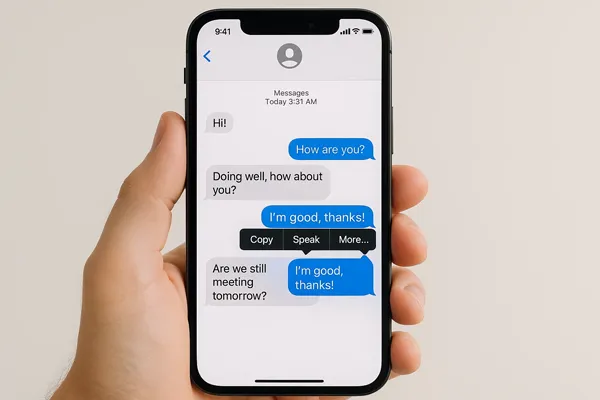
次の 5 つの方法を簡単に見てみましょう。
| 方法 | 長所 | 短所 |
|---|---|---|
| iReaShare iPhoneマネージャー | 1. プロフェッショナルなアーカイブに最適です。 2. 読み取り可能かつ印刷可能な形式 (TXT、HTML、CSV) にエクスポートします。 3. 特定のスレッドを選択的にエクスポートできます。 4. タイムスタンプと添付ファイルを完全に保存します。 5. Mac と Windows の両方で動作します。 |
1. すべての機能を利用するにはライセンスが必要です。 2. iPhone をコンピューターに接続します。 |
| 転送 | 1. 短いメッセージを選択する場合に最も高速です。 2. 無料で内蔵されています(追加アプリはありません)。 3. 簡単にコピーできるように、選択可能な生のテキストの単一のブロックを作成します。 |
1. 個々のメッセージの元のタイムスタンプが失われます。 2. 会話全体を一度に転送することはできません。手動で選択する必要があります。 |
| マック | 1. 無料かつ Apple ネイティブ (Mac をお持ちの場合)。 2. 単純なテキストコピーよりもコンテキスト (名前/タイムスタンプ) が保持されます。 3. Command + Aで長いスレッドを一括コピーするのに最適です。 |
1. Mac コンピュータが必要です。 2. iMessage スレッドと同期された SMS に対してのみ確実に動作します。 3. コピーしたテキストの形式は、貼り付け時に乱雑になる可能性があります。 |
| iMessage エクスポーター | 1. 技術的な生データ抽出(データベース ファイル アクセスなど)に最適です。 2. iPhoneがなくてもバックアップからデータを抽出できます。 3. 法的/法医学的目的でよく使用されます。 |
1. 高度な技術と複雑なセットアップ。 2. 平均的なユーザーには実用的ではありません。 3. ツールがあまりユーザーフレンドリーでなかったり、料金がかかったりする場合があります。 |
| スクリーンショット | 1. 完全に無料で、追加のソフトウェアは必要ありません。 2. 視覚的な証拠として、正確な視覚的外観(チャット バブル、色、フォント)を保持します。 |
1. 長い会話には不向きです(多くの画像が必要)。 2. テキストは検索も選択もできません。 3. 画像をシームレスに「つなぎ合わせる」には追加の労力が必要です。 |
パート1:iReaShare iPhoneマネージャーを使ってiPhoneからコンピュータにテキストメッセージをコピーする方法
iReaShare iPhone Managerソフトウェアは、テキストメッセージ(SMSとiMessage)をコンピュータに読みやすい形式でエクスポート、保存、印刷するための最も効果的でプロフェッショナルな方法の一つです。このソフトウェアを使えば、メッセージを自由にプレビューして選択し、HTML、TXT、CSVなどの読みやすい形式でエクスポートできます。iPhoneのメッセージをコンピュータでスムーズに閲覧できます。
この iPhone マネージャー ソフトウェアの主な機能:
* iPhone のメッセージをすばやく読み込み、コンピューターに表示します。
* テキスト変換全体をプレビューし、特定のメッセージを選択できるようになります。
* データ損失なしでiPhone メッセージを PC または Mac に保存します。
* メモ、音楽、ビデオ、写真、カレンダー、ブックマーク、書籍、連絡先を iPhone からコンピューターに転送します。
* iPhone のデータを PC または Mac に一度にバックアップします。
* iOS 5.0以降のデバイスを実行しているiPhone 17 Pro Max/17 Pro/17/Air 、iPhone 16/15/14/13/12/11/X、iPad Pro、iPad mini、iPad Airなどをサポートします。
iReaShare iPhone Managerをダウンロードしてください。
裁判用にiPhoneでテキスト会話全体をコピーするにはどうすればよいですか?手順は次のとおりです。
-
パッケージをダウンロードしたら、Windows PCまたはMacにiReaShare iPhoneマネージャーをインストールします。インストールしたら、iPhoneをUSBケーブルでコンピューターに接続します。

-
プログラムはiPhoneをコンピュータに信頼させるように促します。コンピュータ上のiPhoneデータにアクセスするには、「信頼」を選択してください。すると、接続されたインターフェースが表示されます。

-
左パネルで「メッセージ」を選択し、必要なメッセージまたは会話にチェックを入れて選択します。次に「エクスポート」をクリックし、形式を選択します。メッセージをコンピューターに保存します。

iPhone のメッセージをコンピューターにコピーして保存する方法については、ビデオ ガイドをご覧ください。
パート2:転送経由でiPhoneからテキストをコピーする方法
重要なテキストメッセージをコピーするもう一つの簡単な方法は、転送することです。これは、いくつかの重要なメッセージだけを別のデバイスやメールアカウントに転送する必要がある場合に特に便利です。
転送によって iPhone からテキストをコピーする方法は次のとおりです。
-
メッセージアプリを開き、コピーしたい会話を開きます。メッセージ吹き出しを1つタップして長押しし、メニューが表示されたら「その他... 」をタップします。
-
各メッセージの横に小さな円が表示されます。コピーしたいすべてのメッセージの横にある円をタップしてください。
-
右下隅にある「転送」矢印(曲線の矢印)をタップします。この操作により、選択したすべてのメッセージが新しい単一のテキストフィールドに配置されます。
-
統合されたメッセージを別の連絡先、またはご自身のメールアドレス/電話番号に送信します。テキストをコピーします。新しいテキストフィールド内を長押しし、「すべて選択」を選択して「コピー」すると、メモやメールなどのアプリにテキストを貼り付けることができます。
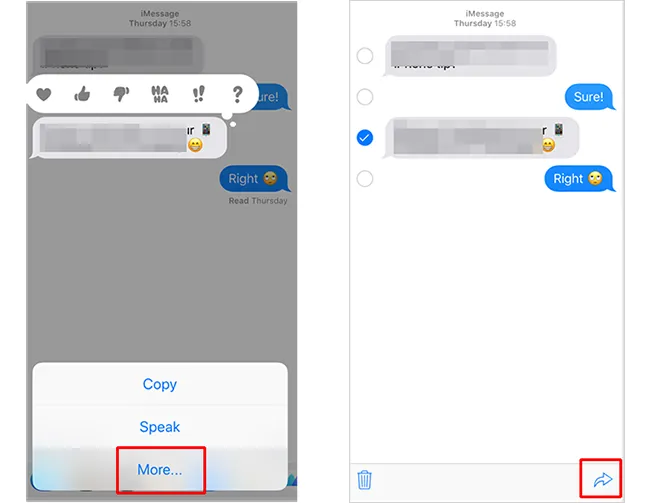
ヒント: iPhoneからAndroidスマートフォンにすべてのメッセージを転送したい場合はどうすればいいでしょうか?その場合は、このガイドから解決策を得ることができます。
パート3:Macを使ってiPhoneの会話テキスト全体をコピーする方法
iPhoneとMacの両方をお持ちの場合は、「Continuity」機能を利用して、テキスト会話をデバイス間でシームレスにコピーできます。この機能を使えば、iPhoneからMacにメッセージを同期し、簡単にコピーできます。
iPhone から Mac にテキスト メッセージをコピーするにはどうすればよいでしょうか。
-
Mac のメッセージ アプリが iPhone と同じ Apple ID でサインインしており、会話が同期されていることを確認します。
-
Macでメッセージアプリを開き、コピーしたい会話を選択します。コピーしたいスレッド全体が読み込まれるまで、会話を上にスクロールします。
-
会話のテキストエリア内の任意の場所をクリックします。キーボードショートカット「 Command 」と「 A 」を押すと、会話ビュー内のすべてのテキストが選択されます。
-
「 Command 」+「 C 」を押して選択したテキストをコピーします。次に、「 Command 」+「 V 」を押してコピーしたテキストをワードプロセッサやメモアプリに貼り付けます。コピーされたテキストには各メッセージの名前とタイムスタンプが含まれており、文脈が保持されます。
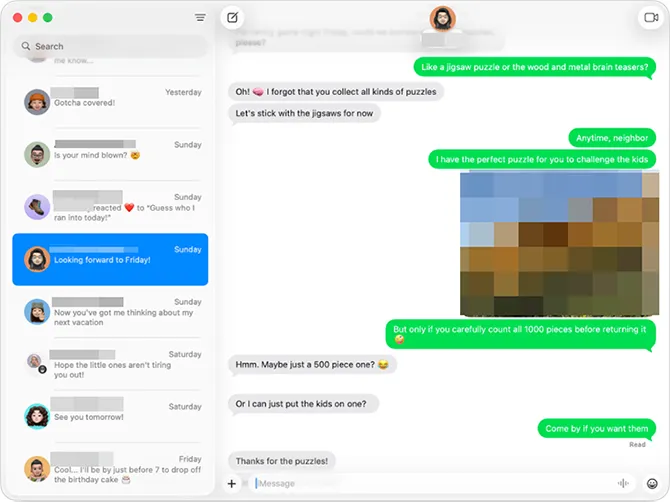
パート4:iMessage Exporterを使ってiPhoneからiMessageをコピーする方法
一般ユーザーにはあまり馴染みがありませんが、iMessageエクスポーターは専門的なツールです。GitHubでホストされているオープンソースのソフトウェアプロジェクトで、主にiMessageやSMS/MMSのメッセージデータをエクスポートするために使用されます。しかし、初心者には使い勝手が少し悪いです。
iMessage Exporter を使用して iPhone から iMessage をコピーする方法は次のとおりです。
-
ターミナルアプリケーションを開きます。macOSでは、「アプリケーション」>「ユーティリティ」にあります。次のコマンドを実行して、RustとCargoをインストールします:curl --proto '=https' --tlsv1.2 -sSf https://sh.rustup.rs | sh
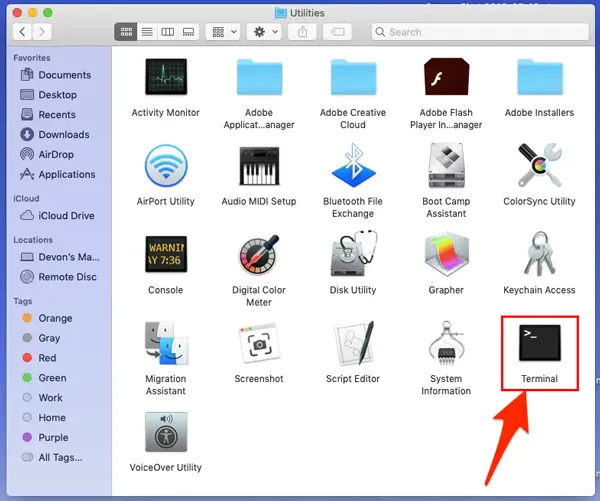
-
画面の指示に従ってください(通常はEnterキーを押すだけで標準インストールを続行できます)。変更を有効にするには、ターミナルウィンドウを閉じて再度開く必要がある場合があります。または、現在のシェルを設定するために提案されたコマンド(例:source "$HOME/.cargo/env")を実行してください。
-
Cargoを使用してiMessageエクスポーターツールをインストールします:Bashcargo install imessage-exporter。macOSをご利用で、開発ツールを初めて使用する場合は、Xcodeコマンドラインツールのインストールを促すメッセージが表示される場合があります。
-
別のパス (iOS バックアップなど) を指定しない限り、ツールはデフォルトの iMessage データベースの場所 (~/Library/Messages/chat.db) からメッセージをエクスポートします。
-
デフォルトでは、エクスポートされたファイルはホームディレクトリ(~/imessage_export)内のimessage_exportというフォルダに保存されます。macOSでこのフォルダを見つけるには、Finder > 画面上部の「移動」メニューをクリック > 「フォルダへ移動」を選択 > デフォルトのパス「~/imessage_export」を入力または貼り付けます。「移動」をクリックします。
-
各会話ごとにHTMLまたはTXTファイルが個別に作成されます。「 -f html 」オプションを使用した場合は、これらのファイルをダブルクリックしてWebブラウザで表示できます。
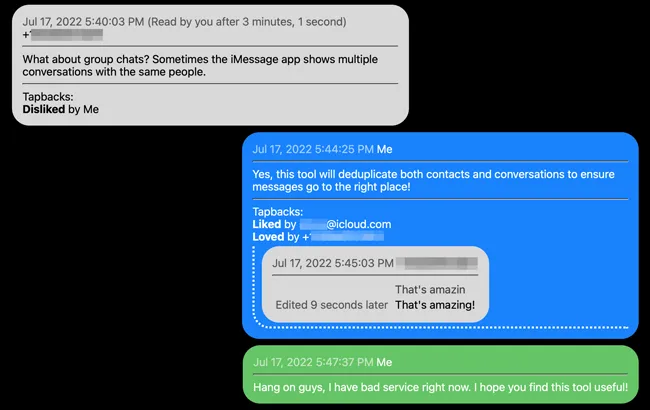
パート5:iPhoneでスクリーンショットを使って会話全体をコピーする方法
視覚的な証拠として、または簡単な写真だけが必要な場合は、一連のスクリーンショットを撮るのが、画面に表示される会話をそのままキャプチャする高速で低技術の方法です。
ガイドは次のとおりです:
-
メッセージアプリで会話を開きます。「サイド」ボタンと「音量アップ」ボタンを同時に押してすぐに放します。
-
画面の左下に小さなプレビューサムネイルが表示されます。サムネイルが消える前にすぐにタップしてください。
-
開いた編集インターフェースの上部にある2つのタブ、「スクリーン」と「フルページ」を探します。次に、「フルページ」をクリックします。キャプチャしたコンテンツ全体が表示され、右側の垂直スクロールバーを使ってスクロールできます。
-
全ページのスクリーンショットは、ファイルサイズが大きいため、通常の画像ではなくPDFドキュメントとして保存されます。PDFを切り抜いたり、描画したり、注釈を付けたりする必要がある場合は、マークアップツールをご利用ください。
-
その後、左上の「完了」をタップし、「 PDFをファイルに保存」を選択します。最後に保存場所を選択して「保存」をタップします。
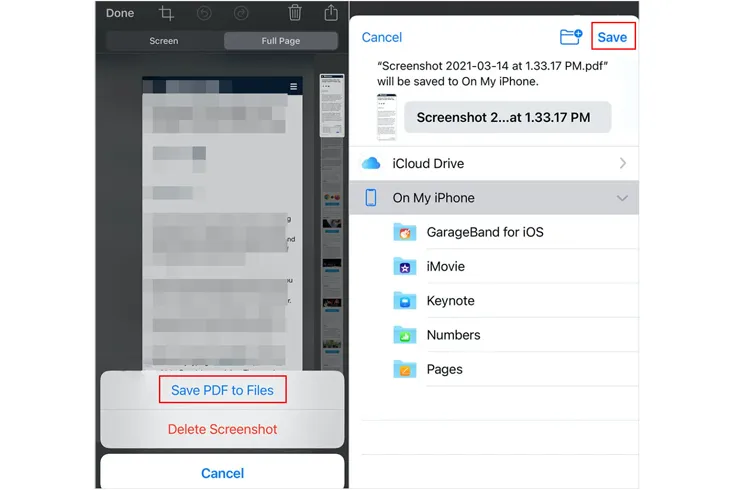
パート6:iPhoneからのテキストメッセージのコピーに関するQ&A
Q1: iPhone で複数のテキスト メッセージを一度にコピーできますか?
残念ながら、iOSでは複数のテキストメッセージを選択して一度にコピーすることはできません。ただし、各メッセージに対して同じ手順を繰り返すことで、1つずつコピーすることは可能です。複数のメッセージをまとめて保存したい場合は、「転送」オプションを使用して、メモやメールなどの別のアプリに送信することを検討してください。
Q2: iTunes または iCloud を使用して、iPhone からコンピューターにテキスト メッセージを転送できますか?
はい、iTunesまたはiCloudを使ってiPhoneのテキストメッセージをコンピュータにバックアップできます。ただし、iTunesはiPhoneのすべてのデータをバックアップするため、どちらのサービスでもコンピュータで直接テキストメッセージを閲覧することはできません。メッセージにアクセスしたい場合は、iReaShare iPhone Managerのご利用をご検討ください。
Q3: フォーマットを失わずに iPhone からテキストメッセージを保存できますか?
はい、iReaShare iPhone Manager を使用すると書式を保持できます。これにより、テキストのスタイルや詳細を失うことなく、メッセージを読み取り可能な形式 (HTML、TXT、CSV など) でエクスポートできます。
結論
テキストメッセージをコピーする最適な方法は、目的によって異なります。構造化され、文書化されたアーカイブを作成するには、 iReaShare iPhone Manager を使用してPDFにエクスポートすることを強くお勧めします。選択したテキストを素早くコピーして携帯電話の別の場所に貼り付けたい場合は、転送機能が便利です。Macをお使いの場合は、Macを使用すると、大容量で読みやすいテキストを高速に転送できます。適切な方法を選択すれば、モバイルでの重要な会話を簡単に保存できます。
関連記事
iPhoneでiCloudにメッセージを簡単にバックアップする方法(新ガイド)
iPhoneでメッセージを完全に削除する方法【最新iOS対応】





























































